Việc có nhiều phần mềm dạy học trực tuyến hiện nay đã giúp các thầy cô có thêm các phương án lựa chọn để tạo các lớp học trực tuyến. TeamLink là một trong những phần mềm như vậy, với giao diện tạo lớp học, chat hoặc gọi video cũng rất đơn giản và dễ dàng. Các thầy cô giáo chỉ cần tạo tài khoản và sau đó gửi link phòng học tới các học sinh tham gia là xong. Bài viết dưới đây sẽ hướng dẫn bạn đọc cách dùng TeamLink tạo phòng học online.
Bước 1:
Người dùng click vào link dưới đây để tải và cài đặt phần mềm TeamLink trên máy tính.
Tại giao diện bạn nhấn chọn vào Log in/Sign up để tạo tài khoản.
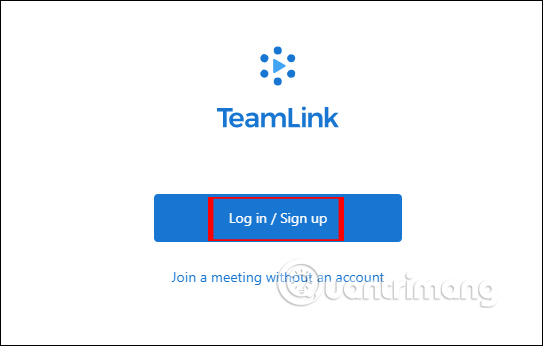
Bước 2:
Nhập địa chỉ email cá nhân để đăng ký rồi nhấn Get code bên dưới để lấy mã xác minh gửi về địa chỉ email. Sau đó các thầy cô nhập mã gửi về.
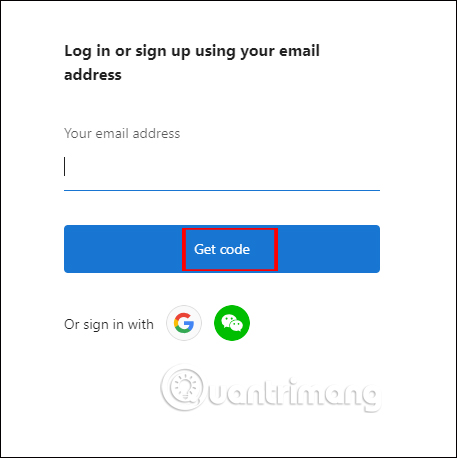
Bước 3:
Cuối cùng các thầy cô nhập tên và tải ảnh đại diện cá nhân rồi nhấn Save để lưu lại. Như vậy các thầy cô giáo đã tạo xong tài khoản TeamLink để giảng bài trực tuyến.
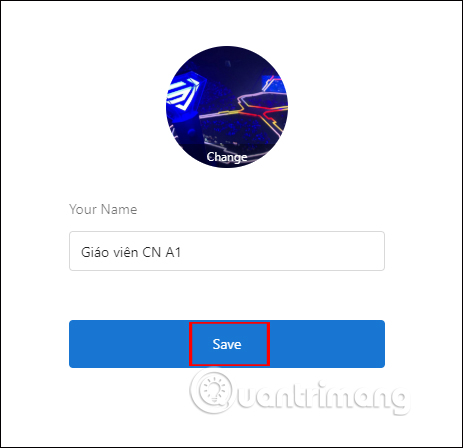
Đây là giao diện của TeamLink trên máy tính sau khi đã cài đặt và tạo tài khoản xong.
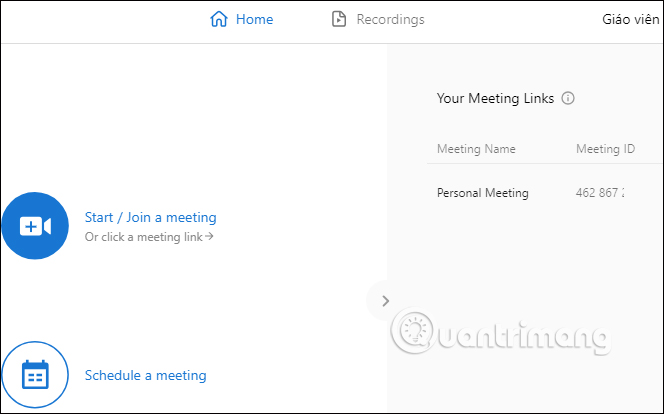
Bước 1:
Các thầy cô giáo nhấn vào Start/Join a meeting để tiến hành tạo phòng học mới trên phần mềm. Tiếp đến bạn được chọn sử dụng ID Meeting cá nhân mà phần mềm cung cấp thì nhấn vào Use an existing Meeting ID. Nếu muốn tạo Meeting ID mới thì nhấn Create a new Meeting ID. Khi đó bạn sẽ được yêu nhập thêm mật khẩu phòng học và tên phòng học.
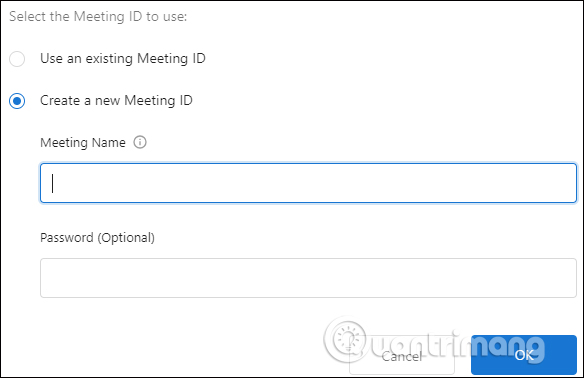
Bước 2:
Sau đó các thầy cô chuyển sang giao diện dạy học trực tuyến với ID của phòng học để gửi cho học sinh và kèm mật khẩu phòng mà bạn đã tạo.
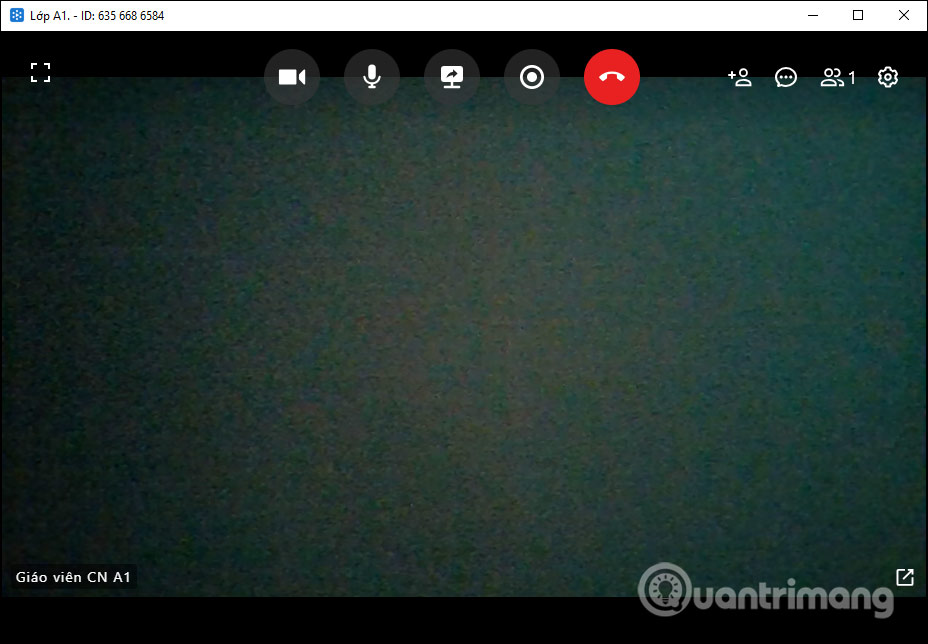
Bước 3:
Khi có học sinh tham gia phòng học thì các thầy cô có thể thiết lập và điều chỉnh âm thanh, video của học sinh đó bằng cách nhấn vào biểu tượng hình người rồi chọn chế độ im lặng mình muốn.
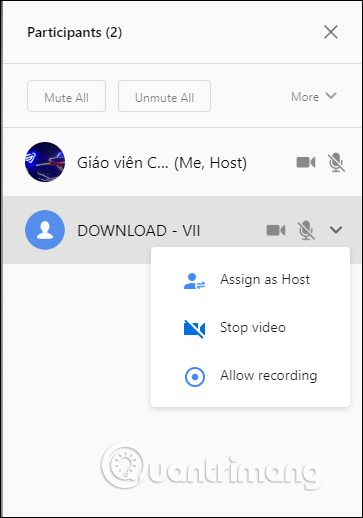
Bước 4:
Các phòng học tạo từ ID Meeting mới sẽ đều được lưu lại để người dùng kiểm soát ở ngoài giao diện chính. Nhấn biểu tượng 3 dấu chấm để xóa hoặc thiết lập lại tên và mật khẩu.
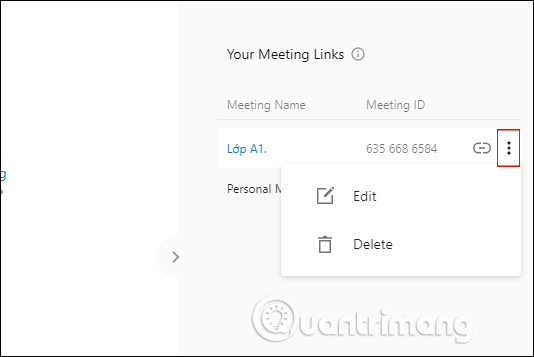
Bước 1:
Tại giao diện chính chúng ta nhấn chọn vào Schedule a meeting. Lúc này cũng hiển thị giao diện chọn ID Meeting mới hay ID Meeting cá nhân. Bước này thực hiện như tạo phòng học mới. Nhấn Next để tiếp tục.
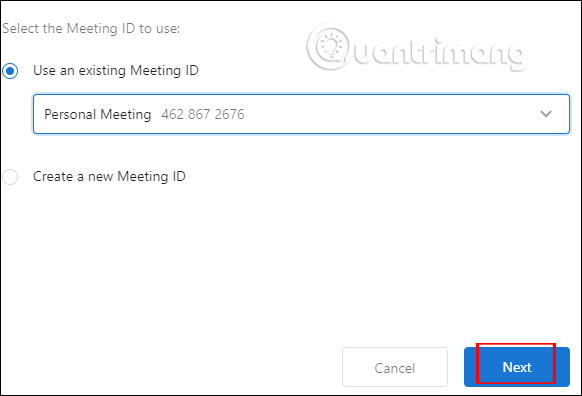
Bước 2:
Sau đó bạn sẽ thấy link để chúng ta gửi cho học sinh tham gia lớp học. Các học viên khi có link thì truy cập, nếu Host là thầy cô chưa mở lớp học thì không thể tham gia.
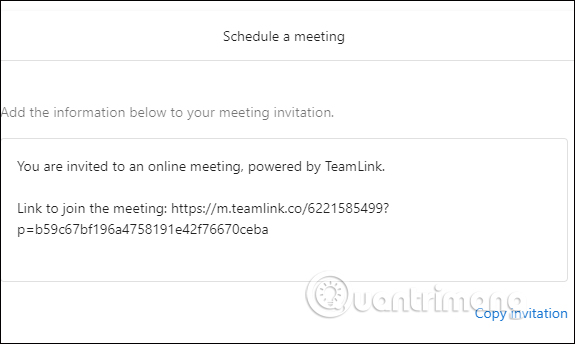
Xem thêm:
Nguồn tin: quantrimang.com
Ý kiến bạn đọc
Những tin mới hơn
Những tin cũ hơn